Vaizdų reguliavimas
Galite tiksliai sureguliuoti viso vaizdo šviesumą, kontrastą ir kt.
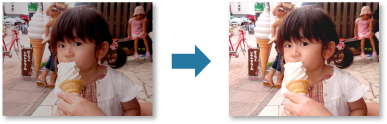
-
Pasirinkite vaizdą (-us), kurį (-iuos) norite reguliuoti.
-
Spustelėkite ekrano apačioje esančią parinktį Koreguoti / tobulinti (Correct/Enhance).
Atidaromas langas Koreguoti / tobulinti vaizdus (Correct/Enhance Images).
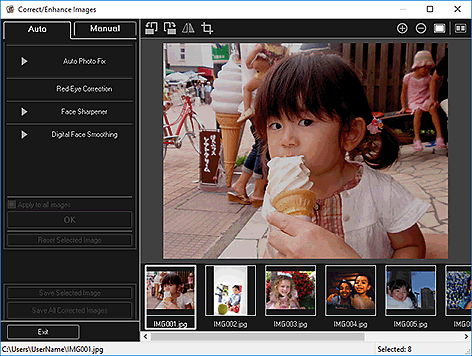
-
Pasirinktų vaizdų srityje pasirinkite norimą reguliuoti vaizdą.
Pasirinktas vaizdas bus pateiktas peržiūros srityje.
 Pastaba
Pastaba- Pasirinkus tik vieną vaizdą, pateikiama tik peržiūros sritis – pasirinktų vaizdų sritis nerodoma.
-
Spustelėkite Rank. būdu (Manual), o tada – Reguliuoti (Adjust).
-
Perkeldami kiekvieno elemento šliaužiklį sureguliuokite lygį.
Toliau nurodyta, ką galima reguliuoti.
Šviesumas (Brightness)
Kontrastas (Contrast)
Ryškumas (Sharpness)
Sulieti (Blur)
Persišv. vaizdo šalin. (Show-through Removal)
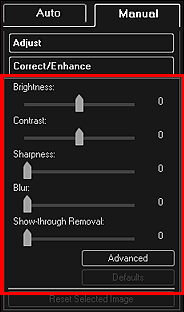
Vaizdas bus pareguliuotas, o viršutiniame kairiajame vaizdo kampe bus rodoma žyma
 (koregavimas / tobulinimas).
(koregavimas / tobulinimas). Pastaba
Pastaba- Jei norite, kad pagrečiui atskirame lange būtų pateikti nereguliuotas ir reguliuotas vaizdai, kad galėtumėte juos palyginti ir peržiūrėti rezultatą, spustelėkite
 (rodyti palyginimo ekraną).
(rodyti palyginimo ekraną). - Jei norite tiksliai sureguliuoti vaizdo šviesumą ir atspalvį, spustelėkite Išsamiau (Advanced). Išsamios informacijos žr. Išsamiau (Advanced) temoje Langas Koreguoti / tobulinti vaizdus.
- Jei norite anuliuoti visus reguliavimo veiksmus, spustelėkite Numatyt. nust. (Defaults).
- Jei norite, kad pagrečiui atskirame lange būtų pateikti nereguliuotas ir reguliuotas vaizdai, kad galėtumėte juos palyginti ir peržiūrėti rezultatą, spustelėkite
-
Spustelėkite Įrašyti pasirinktus vaizdus (Save Selected Image) arba Įrašyti visus pakoreguotus vaizdus (Save All Corrected Images).
Sureguliuotas (-i) vaizdas (-i) bus įrašytas (-i) kaip naujas (-i) failas (-i).
 Pastaba
Pastaba- Jei norite įrašyti tik patinkantį (-ius) vaizdą (-us), jį (juos) pasirinkite ir spustelėkite Įrašyti pasirinktus vaizdus (Save Selected Image). Jei iš karto norite įrašyti visus sureguliuotus vaizdus, spustelėkite Įrašyti visus pakoreguotus vaizdus (Save All Corrected Images).
- Sureguliuotą (-us) vaizdą (-us) galima įrašyti tik JPEG / „Exif“ formatu.
-
Spustelėkite Išeiti (Exit).
 Svarbu
Svarbu- Jei sureguliuoto (-ų) vaizdo (-ų) neįrašysite, reguliavimas bus anuliuotas.

